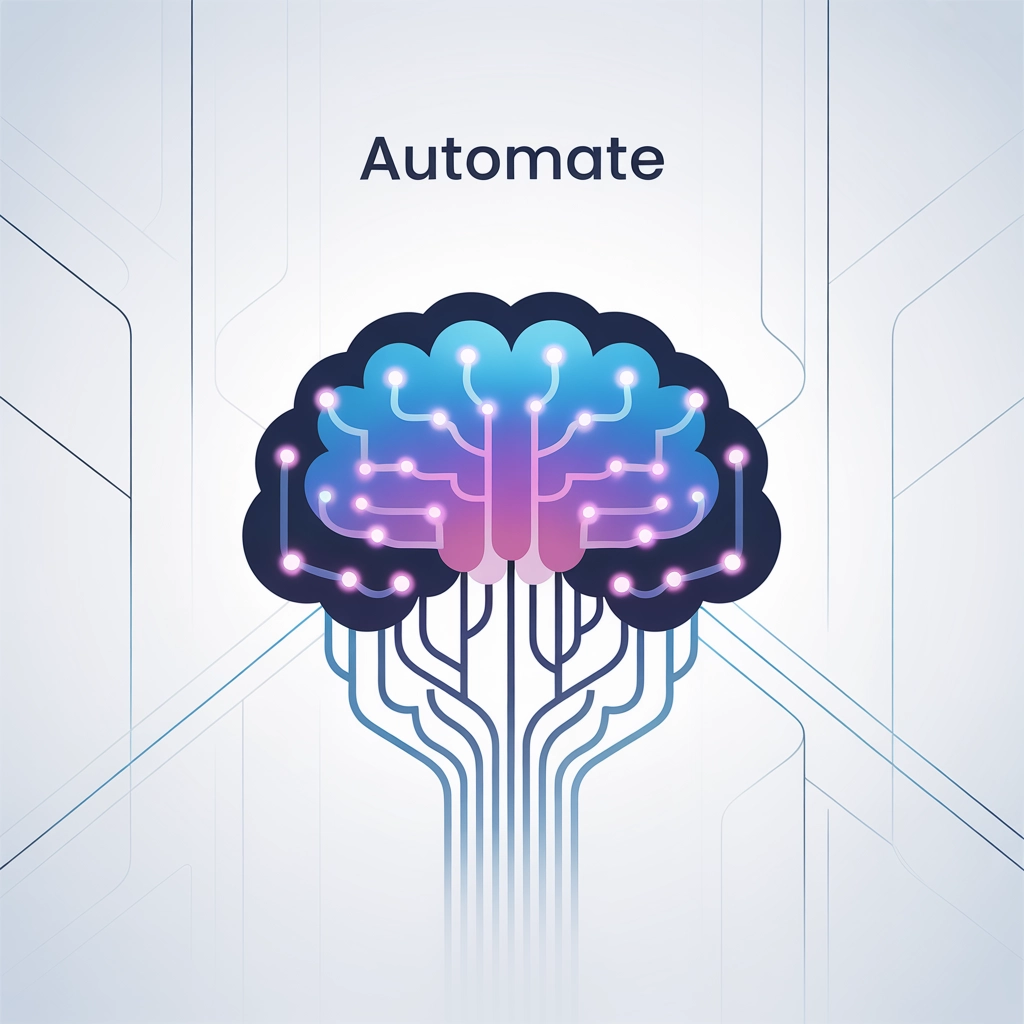
FlowHuntを使ったLiveAgentでのチケット自動応答の方法
FlowHuntのAIフローをLiveAgentと連携し、インテリジェントな自動化ルールとAPI統合によって顧客チケットへ自動応答する方法を学びましょう。...

LiveAgent(LA)アカウントをFlowHunt自動化フローと連携するための包括的なガイド。セットアップ手順、メッセージ構成、サポートアクセスのベストプラクティスを含みます。
LiveAgent(LA)アカウントをFlowHuntと連携することで、顧客サポート業務を効率化できる強力な自動化・会話型AI機能を活用できます。チケット処理の自動化、ライブチャット体験の強化、顧客のアクションに応じたカスタムフローのトリガーなど、LAをFlowHuntに接続することは重要なステップです。しかし、多くのお客様が連携の設定方法や必要な権限、プリチャットフォーム利用時のメッセージ構成などに戸惑うことがあります。
本ガイドでは、LiveAgentアカウントとFlowHuntフローの接続手順を詳細に解説します。プリチャット連携時のウェルカムメッセージの扱いや、最適なサポートアクセスの維持方法など、よくある設定の注意点にも触れます。この記事を読むことで、セットアップの流れが明確になり、よくあるミスを防ぎ、堅牢かつユーザーフレンドリーな連携を実現できます。
LiveAgentは、Eメール・チャット・通話・SNSなど複数チャンネルを統合できるクラウド型カスタマーサービスプラットフォームです。チケット管理や自動返信、リアルタイムチャットなど、サポート業務を一元化できる機能を提供しています。FlowHuntとの連携により、LiveAgentの各種イベント(チケット作成やチャット開始、顧客からの特定の問い合わせなど)に応じた高度な自動化フローやAI活用が可能になります。
LiveAgentをFlowHuntに接続することで、自動トリアージやインテリジェントな応答、パーソナライズされた顧客体験など、サポート業務を大幅に強化できます。FlowHuntはチャットやチケット内容を分析し、定義したフローに沿ってアクションを自動実行したり、必要に応じて人間の担当者へのエスカレーションも行えます。サポート業務の拡張や効率化、迅速かつ一貫性のある対応を目指す企業に最適な連携です。
連携を始める前に、LiveAgent環境がFlowHuntと連携可能な状態かどうか確認しましょう。以下のポイントを事前にご用意ください。
support-access@liveagent.com がLiveAgentワークスペースに追加されていることを確認してください。このユーザーには、FlowHuntが必要とするチケット・チャットの読み取り・管理権限が必要です。初期設定時だけでなく、今後のトラブル対応にも不可欠です。以下の手順で、LiveAgentアカウントをFlowHuntに接続できます。
support-access@liveagent.com がエージェントとして追加され、必要な権限(最低限、チケットとチャットへの読み取り・管理権限)が付与されているか確認します。FlowHuntをLiveAgentのプリチャットフォームと連携する際、両方で挨拶メッセージを送ると重複が発生します。ベストプラクティスは、どちらか一方のみウェルカムメッセージを使うことです。プリチャットフォームでブランド紹介や必要情報を提供している場合は、FlowHuntフローのウェルカムメッセージを無効化しましょう。これにより、シームレスで一貫性のある顧客体験を実現できます。
support-access@liveagent.com の維持は一度きりの設定ではありません。連携トラブル時の迅速なサポート、オートメーションの検証、LiveAgentの機能進化への対応など、FlowHuntサポートチームのスムーズな対応を可能にします。定期的にこのユーザーが有効で、権限が最新か確認しましょう。
これらの詳細な手順・ベストプラクティスに従えば、LiveAgentアカウントをFlowHuntフローに自信を持って接続し、効率的で自動化されたカスタマーサポート体験を提供できます。
はい、FlowHuntフローはLiveAgentのプリチャットフォームと連携可能です。最良の結果を得るためには、プリチャット利用時にFlowHuntのウェルカムメッセージを削除またはカスタマイズし、挨拶が重複しないようにしましょう。
support-access@liveagent.com をワークスペースに追加し、チケットとチャットへアクセスできる十分な権限を付与してください。これにより、FlowHuntが自動化に必要なデータを読み取り・処理できるようになります。
FlowHuntフローの設定時に、フロー設定からウェルカムメッセージを無効化または編集できます。特にLiveAgentのプリチャットフォームを利用する場合、訪問者に複数の挨拶が表示されないようにすると便利です。
LiveAgentアカウントの認証情報、(必要であれば)APIアクセス、そして接続したいFlowHuntフローのID(例:xxxxxxxx-xxxx-xxxx-xxxx-xxxxxxxxxxxx)が必要です。
はい、support-access@liveagent.comを認証ユーザーとして維持することで、FlowHuntが接続を維持し、連携上の問題が発生した際も迅速にサポートできます。
FlowHuntのAIフローをLiveAgentと連携し、インテリジェントな自動化ルールとAPI統合によって顧客チケットへ自動応答する方法を学びましょう。...
FlowHunt と LiveAgent の高度な統合をマスターするための技術ガイド。言語ターゲティング、マークダウン抑制、スパムフィルタリング、API バージョン管理、LLM モデル選択、ワークフロー自動化、トラブルシューティングを解説します。...
FlowHuntはお好みのカスタマーサービスや生産性向上ツールと連携し、どこでもAIチャットボットと自動化を活用できます。拡大し続ける連携リストをご覧ください。...
クッキーの同意
閲覧体験を向上させ、トラフィックを分析するためにクッキーを使用します。 See our privacy policy.
